Rýchlejší spôsob výberu a vytvárania priečinkov pri ukladaní záložiek [Chrome]
Skratka pre ukladanie záložiek na webové stránky vo všetkých prehľadávačoch je určená na rýchlu prácu a organizácia je obetovaná svojím menom. Webové stránky sa ukladajú medzi záložky na paneli záložiek alebo do posledného priečinka, do ktorého bola záložka uložená. Neexistuje spôsob, ako si rýchlo vybrať - napríklad s našou klávesnicou -, kam sa záložka dostane. Samotné prehliadače sa to naozaj nepokúšajú vyriešiť, ale používatelia prehliadača Chrome to môžu vyskúšať Bookmarx. Je to vynikajúce rozšírenie prehliadača Chrome, ktoré zmení spôsob, akým ukladáte webové stránky medzi záložky. Je to niečo ako nástroj príkazového riadku, ktorý vám umožňuje vybrať a vytvoriť priečinky na ukladanie záložiek. Používa jednoduché klávesové príkazy na pohyb medzi zložkami, automatické dopĺňanie názvov priečinkov a tiež poskytuje návrhy pre priečinky v priečinku.
S nastaveniami Bookmarxu sa nebudete musieť veľa pohrávať, ale možno budete chcieť navštíviť kartu Pomocník a zistiť, ktoré skratky určujú, čo. Rozdelíme ich aj tu.
Ak ponecháte predvolené nastavenia, budete môcť volať rozšírenie pomocou klávesovej skratky Ctrl + D alebo pomocou klávesovej skratky Ctrl + X pridanej pomocou rozšírenia. Pre tých z vás, ktorí si myslia, že Ctrl + X je vyhradený na orezávanie textu alebo obrázkov, nefunguje to na webových stránkach, pretože z nich nemôžete vystrihnúť text ani obrázky. Ak však v prehliadači používate textový editor, bude to mať vplyv na vašu skúsenosť.
Po zadaní skratky sa v strede stránky zobrazí tenká lišta s textovým poľom. Zadajte názov priečinka, do ktorého chcete záložku uložiť, napr. Panel Záložky a bude sa zobrazovať ako návrh spolu s ďalšími zložkami, ktoré zodpovedajú zadaným kľúčovým slovám. Vyberte priečinok a stlačte kláves Enter. Ďalej, ak chcete prejsť na podadresár, zadajte jeho názov do panela a bude tiež uvedený spolu so všetkými ostatnými zhodami.
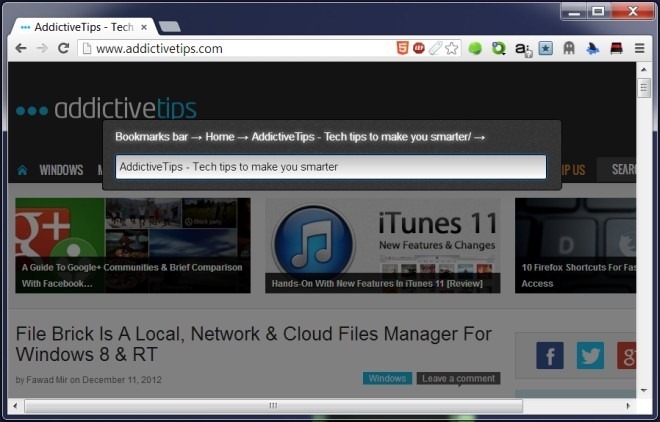
Ak chcete ísť o úroveň vyššie v priečinkoch, stlačte Ctrl + Backspace. Karta automaticky pridá názov stránky ako názov záložky.
Ak chcete vytvoriť priečinok, zadajte jeho názov do panela a stlačte Ctrl + Enter. Po vytvorení nie je možné odstrániť priečinok pomocou rozšírenia, môžete však ísť o úroveň vyššie a uložiť záložku do iného priečinka. Kliknutím na Escape ukončíte rozšírenie.
Nastavenia aplikácie Bookmarx vám umožňujú vybrať, či chcete prepísať skratku Crtrl + D, ktorá je predvoleným kľúčom prehliadača na uloženie záložky. Klávesovú skratku Ctrl + X môžete zakázať aj v prípade, že narúša činnosť ako e-mail alebo iné webové stránky, ktoré vyžadujú zadávanie textu.

Na úrovni produktivity 1-10 by som mu musel dať 11. Je úžasné a veľmi pohodlné použitie.
Nainštalujte Bookmarx z Internetového obchodu Chrome
Vyhľadanie
Posledné Príspevky
Testujte a ľahko prezentujte responzívne webové stránky ostatným s rozmermi
Na webové stránky sa čoraz častejšie pristupuje z mobilných zariade...
Prehrávajte prezentácie z cloudu a ovládajte ich pomocou systému Android / iOS [Chrome]
Chvíľu späť sme preskúmali Režim YouTube Couch - rozšírenie prehlia...
Ako zobraziť a upraviť prezentácie na Disku Google v režime offline
Disk Google zaisťuje prístup k dôležitým súborom bez ohľadu na to, ...


![Prehrávajte prezentácie z cloudu a ovládajte ich pomocou systému Android / iOS [Chrome]](/f/1ca376ddbd4a9cdc0ece74d77dfbdf8a.jpg?width=680&height=100)
